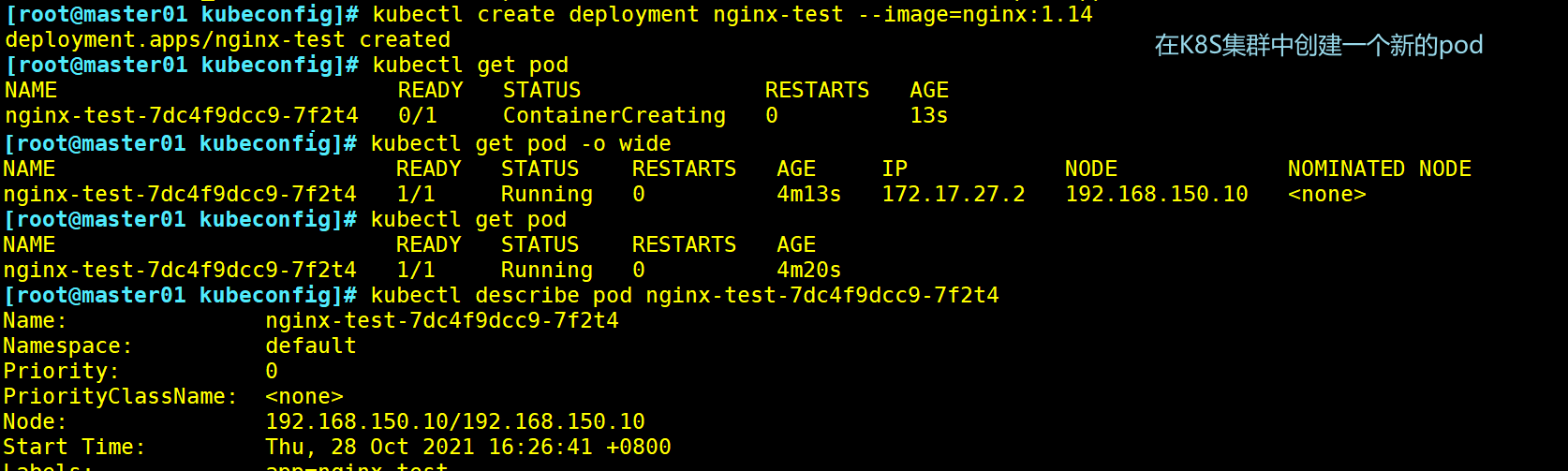K8S二进制部署
常见的K8S按照部署方式
●Mini kube
Minikube是一个工具,可以在本地快速运行一个单节点微型K8S,仅用于学习、预览K8S的一些特性使用
部署地址:https://kubernetes.io/docs/setup/minikube
●Kubeadmin
Kubeadmin也是一个工具,提供kubeadm init和kubeadm join,用于快速部署K8S集群,相对简单。
https://kubernetes.io/docs/reference/setup-tools/kubeadm/kubeadm/
●二进制安装部署
生产首选,从官方下载发行版的二进制包,手动部署每个组件和自签TLS证书,组成K8S集群,新手推荐。https://github.com/kubernetes/kubernetes/releases
小结∶ Kubeadm降低部署门槛,但屏蔽了很多细节,遇到问题很难排查。如果想更容易可控,推荐使用二进制包部署Kubernetes集群,虽然手动部署麻烦点,期间可以学习很多工作原理,也利于后期维护。
Kubernetes二进制部署(环境准备)
|
服务器 |
IP地址 |
安装工具 |
|
K8s集群master01 (ectd节点1) |
192.168.150.5 |
cfssl、cfssljson、cfssl-certinfo、etcd |
|
K8s集群node01 (etcd节点2) |
192.168.150.10 |
cfssl、cfssljson、cfssl-certinfo、etcd、Flannel、docker |
|
k8s集群node02 (etcd节点3) |
192.168.150.15 |
cfssl、cfssljson、cfssl-certinfo、etcd、Flannel、docker |
#关闭防火墙
systemctl stop firewalld
systemctl disable firewalld
#关闭SE安全中心
setenforce 0
sed -i 's/enforcing/disabled/' /etc/selinux/config
#关闭swap
swapoff -a #临时关闭
sed -ri 's/.*swap.*/#&/' /etc/fstab #永久关闭,&符号代表前面匹配的所有
#根据规划设置主机名
hostnamectl set-hostname master01
hostnamectl set-hostname node01
hostnamectl set-hostname node02
#在master添加hosts
cat >> /etc/hosts << EOF
192.168.150.5 master01
192.168.150.10 node01
192.168.150.15 node02
EOF
#将桥接的IPv4流量传递到iptables的链
cat > /etc/sysctl.d/k8s.conf <<EOF
net.bridge.bridge-nf-call-ip6tables = 1
net.bridge.bridge-nf-call-iptables = 1
EOF
sysctl --system
#时间同步,可以加入计划任务定时执行减小偏差
yum install ntpdate -y
ntpdate time.windows.com
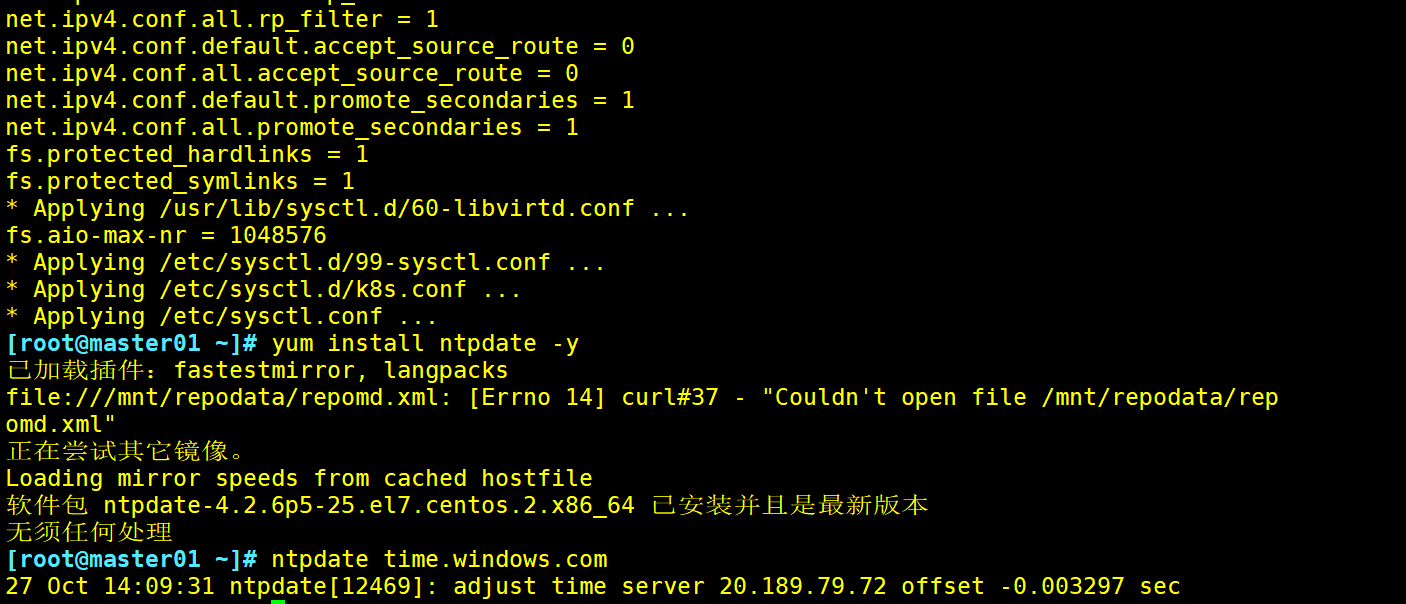
Kubernetes二进制部署(部署 etcd 集群)
etcd是CoreOS团队于2013年6月发起的开源项目,它的目标是构建一个高可用的分布式键值(key-value)数据库。etcd内部采用raft协议作为一致性算法,etcd是go语言编写的。
etcd 作为服务发现系统,有以下的特点
简单∶安装配置简单,而且提供了HTTP API进行交互,使用也很简单
安全∶支持SSL证书验证
快速∶单实例支持每秒2k+读操作
可靠∶采用raft算法,实现分布式系统数据的可用性和一致性
etcd 目前默认使用2379端口提供HTTP API服务,2380端口和peer通信(这两个端口已经被IANA(互联网数字分配机构)官方预留给etcd)。
即etcd默认使用2379端口对外为客户端提供通讯,使用端口2380来进行服务器间内部通讯。
etcd 在生产环境中一般推荐集群方式部署。由于etcd 的leader选举机制,要求至少为3台或以上的奇数台。
准备签发证书环境
CFSSL是CloudFlare 公司开源的一款 PKI/TLS 工具。CFSSL包含一个命令行工具和一个用于签名、验证和捆绑 TLS 证书的 HTP API 服务。使用Go语言编写。
CESSL 使用配置文件生成证书,因此自签之前,需要生成它识别的 json 格式的配置文件,CESSL提供了方便的命令行生成配置文件。
CFSSL用来为 etcd 提供 TLS 证书,它支持签三种类型的证书∶
1、client 证书,服务端连接客户端时携带的证书,用于客户端验证服务端身份,如 kube-apiserver 访问 etcd
2、server 证书,客户端连接服务端时携带的证书,用于服务端验证客户端身份,如 etcd 对外提供服务
3、peer 证书,相互之间连接时使用的证书,如 etcd 节点之间进行验证和通信。这里全部都使用同一套证书认证。
在 master01 节点上操作下载证书制作工具
wget https://pkg.cfssl.org/R1.2/cfssl_linux-amd64 -O /usr/local/bin/cfssl
wget https://pkg.cfssl.org/R1.2/cfssljson_linux-amd64 -O /usr/local/bin/cfssljson
wget https://pkg.cfssl.org/R1.2/cfssl-certinfo_linux-amd64 -O /usr/local/bin/cfssl-certinfo
或
curl -L https://pkg.cfssl.org/R1.2/cfssl_linux-amd64 -o /usr/local/bin/cfssl
curl -L https://pkg.cfssl.org/R1.2/cfssljson_linux-amd64 -o /usr/local/bin/cfssljson
curl -L https://pkg.cfssl.org/R1.2/cfssl-certinfo_linux-amd64 -o /usr/local/bin/cfssl-certinfo
chmod +x /usr/local/bin/cfssl* #提前下载好拉入/usr/local/bin/目录并授权
字段解析
cfssl∶证书签发的工具命令
cfssljson∶将 cfssl 生成的证书(json格式)变为文件承载式证书
cfssl-certinfo∶验证证书的信息
cfssl-certinfo-cert <证书名称> #查看证书的信息
#创建k8s工作目录
mkdir /opt/k8s
cd /opt/k8s/
#上传 etcd-cert.sh 和 etcd.sh 到 /opt/k8s/ 目录中
chmod +x etcd-cert.sh etcd.sh
#创建用于生成CA证书、etcd 服务器证书以及私钥的目录
mkdir /opt/k8s/etcd-cert
mv etcd-cert.sh etcd-cert/
cd /opt/k8s/etcd-cert/
./etcd-cert.sh #生成CA证书、etcd 服务器证书以及私钥
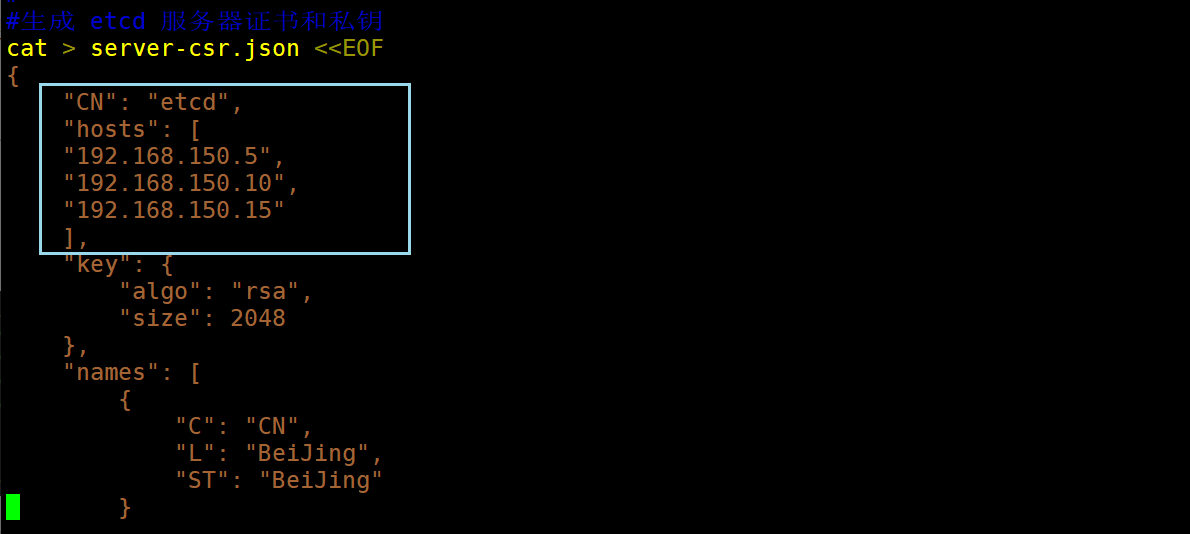
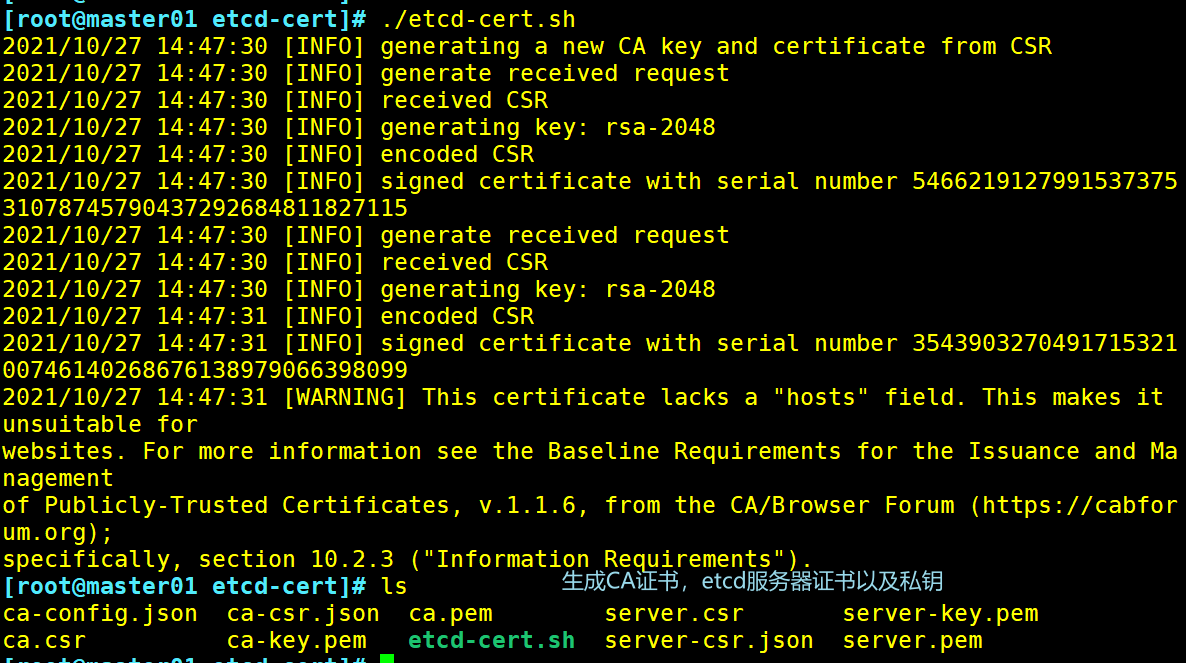
启动etcd服务
# etcd 二进制包地址:https://github.com/etcd-io/etcd/releases
#上传 etcd-v3.3.10-linux-amd64.tar.gz 到 /opt/k8s/ 目录中,解压 etcd 压缩包
cd /opt/k8s/
tar zxvf etcd-v3.3.10-1jnux-amd64.tar.gz
ls etcd-v3.3.10-1inux-amd64
#etcd就是etcd 服务的启动命令,后面可跟各种启动参数
#etcdctl主要为etcd 服务提供了命令行操作

#创建用于存放 etcd 配置文件,命令文件,证书的目录
mkdir -p /opt/etcd/{cfg,bin,ssl}
#移动etcd和etcdctl文件到自定义的命令文件中
mv /opt/k8s/etcd-v3.3.10-linux-amd64/etcd /opt/k8s/etcd-v3.3.10-linux-amd64/etcdctl
/opt/etcd/bin/
cp /opt/k8s/etcd-cert/ *.pem /opt/etcd/ssl/
#启动etcd服务
/opt/k8s/etcd.sh etcd01 192.168.150.5 etcd02=https://192.168.150.10:2380,etcd03=https://192.168.150.15:2380
#进入卡住状态等待其他节点加入,这里需要三台etcd服务同时启动,如果只启动其中一台后,服务会卡在那里,直到集群中所有etcd节点都已启动,可忽略这个情况
#另外打开一个窗口查看etcd进程是否正常
ps -ef | grep etcd
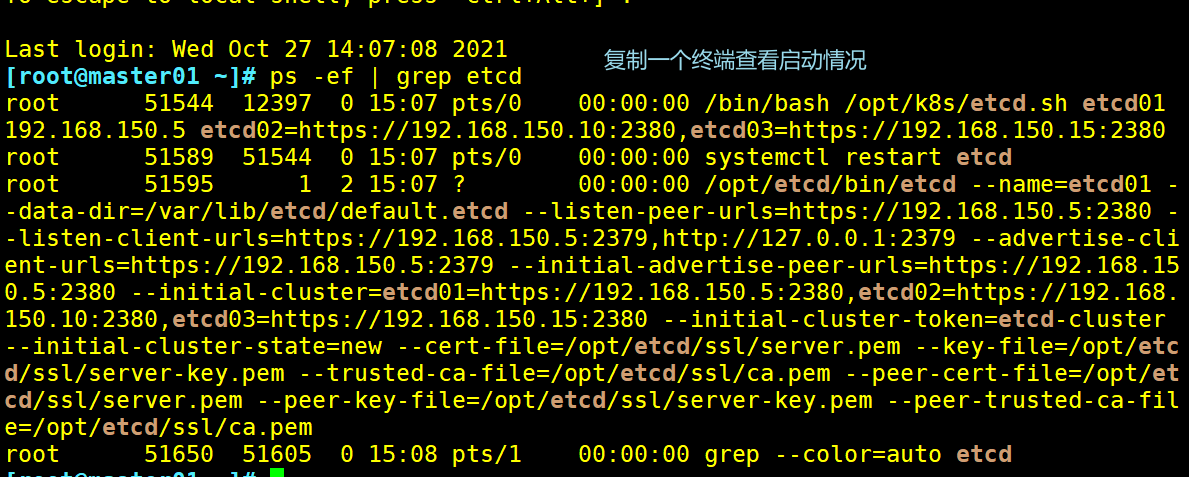
#把etcd相关证书文件和命令文件全部拷贝到另外两个etcd集群节点
scp -r /opt/etcd/ root@192.168.150.10:/opt/
scp -r /opt/etcd/ root@192.168.150.10:/opt/
#把etcd服务管理文件拷贝到另外两个集群节点
scp /usr/lib/systemd/system/etcd.service root@192.168.150.10:/usr/lib/systemd/system/
scp /usr/lib/systemd/system/etcd.service root@192.168.150.15:/usr/lib/systemd/system/
#在etcd集群的其他节点配置对应的服务器名和ip地址
vim /opt/etcd/cfg/etcd
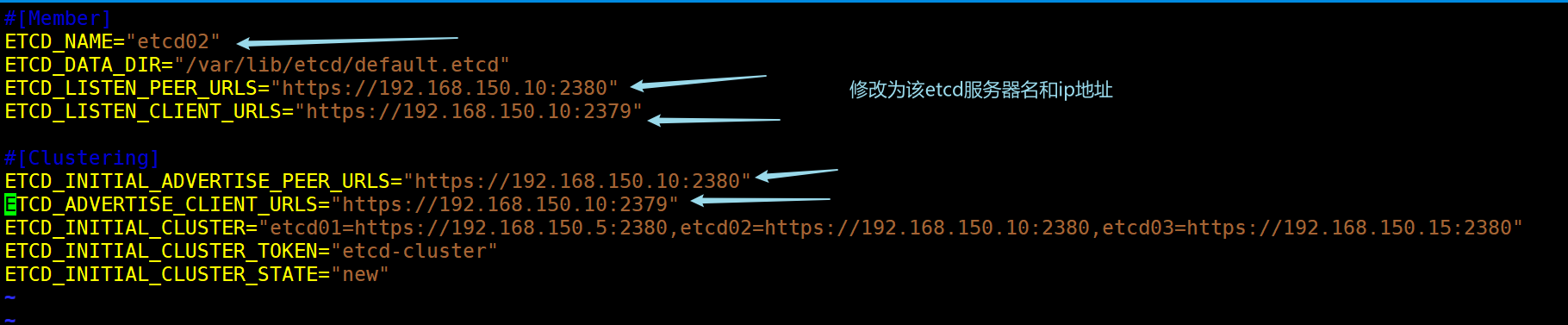
#启动etcd服务
systemctl enable --now etcd.servcie
systemctl status etcd.service
在 master01 节点(etcd01)上操作检查etcd群集状态
ln -s /opt/etcd/bin/etcd* /usr/local/bin
cd /opt/etcd/ssl
/opt/etcd/bin/etcdctl \
--ca-file=ca.pem \
--cert-file=server.pem \
--key-file=server-key.pem \
--endpoints="https://192.168.150.5:2379,https://192.168.150.10:2379,https://192.168.150.15:2379" \
cluster-health
字段解析
--ca-file∶使用此CA证书验证启用https的服务器的证书
--cert-file∶识别HTTPS端使用SSL证书文件
--key-file∶使用此SSL密钥文件标识HTTPS客户端
--endpoints∶集群中以逗号分隔的机器地址列表
cluster-health∶检查etcd集群的运行状况

切换到etcd v3版本查看集群节点状态和成员列表
#v2和v3命令略有不同,etcd2和etcd3也是不兼容的,etcd3.3默认使用v2版本,3.4版本后模式使用的v3版本
export ETCDCTL_API=3
etcdctl --write-out=table endpoint status
etcdctl --write-out=table member list
export ETCDCTL_API=2 #再切回v2版本
或者
export ETCDCTL_API=3 etcdctl --write-out=table endpoint status #直接跟上命令

Kubernetes二进制部署(部署docker 引擎)
#所有node节点部署docker引擎,需要使用在线源
yum install -y yum-utils device-mapper-persistent-data lvm2
yum-config-manager --add-repo https://mirrors.aliyun.com/docker-ce/linux/centos/docker-ce.repo
yum install -y docker-ce docker-ce-cli containerd.io
systemctl enable --now docker.service
#配置镜像加速
浏览器访问https://cr.console.aliyun.com/cn-hangzhou/instances/mirrors获取镜像加速器配置
mkdir -p /etc/docker
tee /etc/docker/daemon.json <<-'EOF'
{
"registry-mirrors": ["https://v13dhnlt.mirror.aliyuncs.com"]
}
EOF
systemctl daemon-reload
systemctl restart docker.service
Kubernetes二进制部署(flannel 网络配置)
K8S 中 Pod 网络通信
●Pod 内容器与容器之间的通信
在同一个 Pod 内的容器(Pod内的容器是不会跨宿主机的)共享同一个网络命令空间,相当于它们在同一台机器上一样,可以用 localhost 地址访问彼此的端口。
●同一个Node内Pod之间的通信
每个Pod 都有一个真实的全局 IP 地址,同一个 Node 内的不同 Pod 之间可以直接采用对方 Pod 的 IP 地址进行通信,Pod1 与 Pod2 都是通过Veth 连接到同一个 docker0 网桥,网段相同,所以它们之间可以直接通信。
●不同 Node 上Pod 之间的通信
Pod 地址与 docker0 在同一网段,docker0 网段与宿主机网卡是两个不同的网段,且不同 Node 之间的通信只能通过宿主机的物理网卡进行。要想实现不同 Node 上 Pod 之间的通信,就必须想办法通过主机的物理网卡 IP 地址进行寻址和通信。因此要满足两个条件
Pod 的 IP 不能冲突,将 Pod 的 IP 和所在的 Node的IP关联起来,通过这个关联让不同 Node 上 Pod 之间直接通过内网 IP 地址通信。
Overlay Network
叠加网络,在一层或者三层基础网络上叠加的一种虚拟网络技术模式, 该网络中的主机通过虚拟链路隧道连接起来(类似于VPN)。
VXLAN
将源数据包封装到UDP中,并使用基础网络的IP/MAC作为外层报文头进行封装,然后在以太网上传输,到达目的地后由隧道端点解封装并将数据发送给目标地址。
Flannel
Flannel 是一款网络插件CNI其中有(flannel、calico等),Flannel 的功能是让集群中的不同节点主机创建的 Docker 容器都具有全集群唯一的虚拟 IP 地址,在K8s中实现跨主机pod相互间通信。
Flannel 是 Overlay 网络的一种,也是将 TCP 源数据包封装在另一种网络包里面进行路由转发和通信,目前支持 UDP、VXLAN、host-GW(静态路由)3种数据转发方式。
Flannel 工作原理
安装flannel工具后,数据从源node节点的pod发出后,会经由 docker0 网卡转发到 flannel0 网卡,在flannel0 网卡的flanneld 服务会对其进行监听,把数据包封装到 udp 报文中,然后根据自己在etcd中维护的路由表信息通过物理网卡转发到目标node节点上,数据包到达目标node节点后会被 flanneld 服务解封装,然后经由该主机上的flannel0 网卡和docker0网卡转发到目标 pod 的容器
ETCD 对 Flannel 提供
存储管理Flannel可分配的IP地址段资源
监控 ETCD 中每个 Pod 节点对应node节点的路由表,并在内存中建立维护 Pod 节点路由表
在 master01 节点上操作
添加 flannel 网络配置信息,写入分配的子网段到 etcd 中,供 flannel 使用
cd /opt/etcd/ssl
/opt/etcd/bin/etcdctl \
--ca-file=ca.pem \
--cert-file=server.pem \
--key-file=server-key.pem \
--endpoints="https://192.168.150.5:2379,https://192.168.150.10:2379,https://192.168.150.15:2379" \
set /coreos.com/network/config '{"Network": "172.17.0.0/16","Backend": {"Type": "vxlan"}}'
#查看写入的信息
/opt/etcd/bin/etcdctl \
--ca-file=ca.pem \
--cert-file=server.pem \
--key-file=server-key.pem \
--endpoints="https://192.168.150.5:2379,https://192.168.150.10:2379,https://192.168.150.15:2379" \
get /coreos.com/network/config
{"Network": "172.17.0.0/16","Backend": {"Type": "vxlan"}}
字段解析
set <key> <value>
set /coreos.com/network/config 添加一条网络配置记录,这个配置将用于flannel分配给每个docker的虚拟IP地址段以及flannel使用转发方式
get<key>
get /coreos.com/network/config 获取网络配置记录,后面不用再跟参数了
Network∶用于指定Flannel地址池
Backend∶用于指定数据包以什么方式转发,默认为udp模式,Backend为vxlan比起预设的udp性能相对好一些
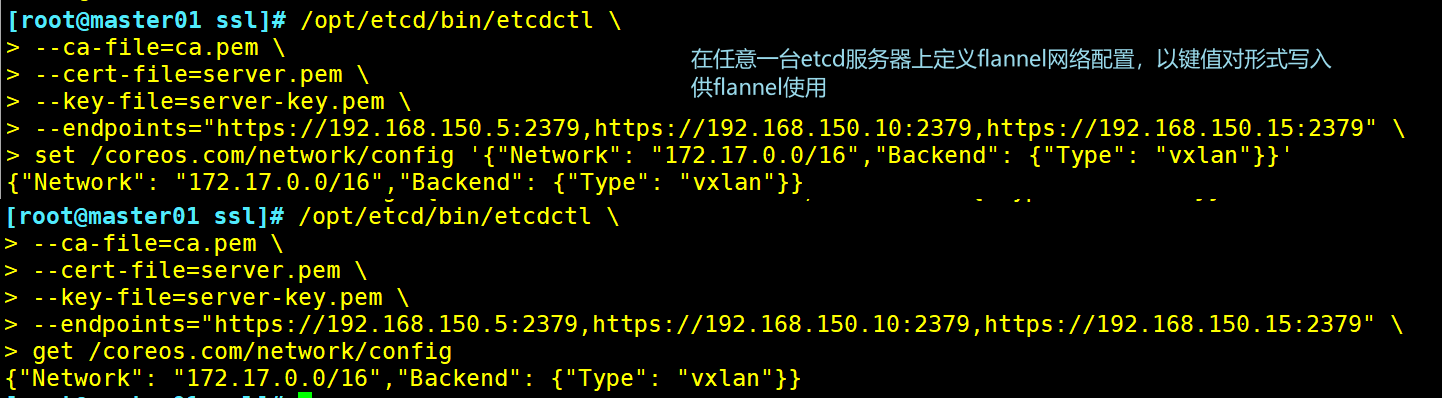
在所有 node 节点上操作
上传 flannel.sh 和 flannel-v0.10.0-linux-amd64.tar.gz 到/opt 目录中,解压 flannel 压缩包
cd /opt
tar zxvf flannel-v0.10.0-linux-amd64.tar.gz
flanneld #flanneld为主要的执行文件
mk-docker-opts.sh #mk-docker-opts.sh脚本用于生成Docker启动网络环境参数
README.md
#创建kubernetes工作目录
mkdir -p /opt/kubernetes/{cfg,bin,ssl}
cd /opt
mv mk-docker-opts.sh flanneld /opt/kubernetes/bin/ #将主要执行文件和docker启动参数移动到工作目录中
#启动flanneld服务,开启flannel网络功能
cd /opt
chmod +x flannel.sh
./flannel.sh https://192.168.150.5:2379,https://192.168.150.10:2379,https://192.168.150.15:2379
flannel启动后会生成一个docker网络相关信息配置文件/run/flannel/subnet.env,包含了docker要使用flannel通讯的相关参数,子网段,空间等
cat /run/flannel/subnet.env
DOCKER_OPT_BIP="--bip=172.17.27.1/24"
DOCKER_OPT_IPMASQ="--ip-masq=false"
DOCKER_OPT_MTU="--mtu=1450"
DOCKER_NETWORK_OPTIONS=" --bip=172.17.27.1/24 --ip-masq=false --mtu=1450"
字段解析
--bip∶指定 docker 启动时的子网
--ip-masq∶ 设置 ipmasg=false 关闭 snat 伪装策略
--mtu=1450∶mtu 要留出50字节给外层的vxlan封包的额外开销使用

进入docker启动项中配置
进入docker启动项中添加flannel定义的相关网路参数,并将flannel添加到启动变量中
vim /usr/lib/systemd/system/docker.service
EnvironmentFile=/run/flannel/subnet.env
ExecStart=/usr/bin/dockerd $DOCKER_NETWORK_OPTIONS -H fd:// --containerd=/run/containerd/containerd.sock
systemctl daemon-reload #重载后重启服务
systemctl restart docker.service
ifconfig #重启后docker网段与自定义的flannel网段一致
ping -I 172.17.27.1 172.17.26.1
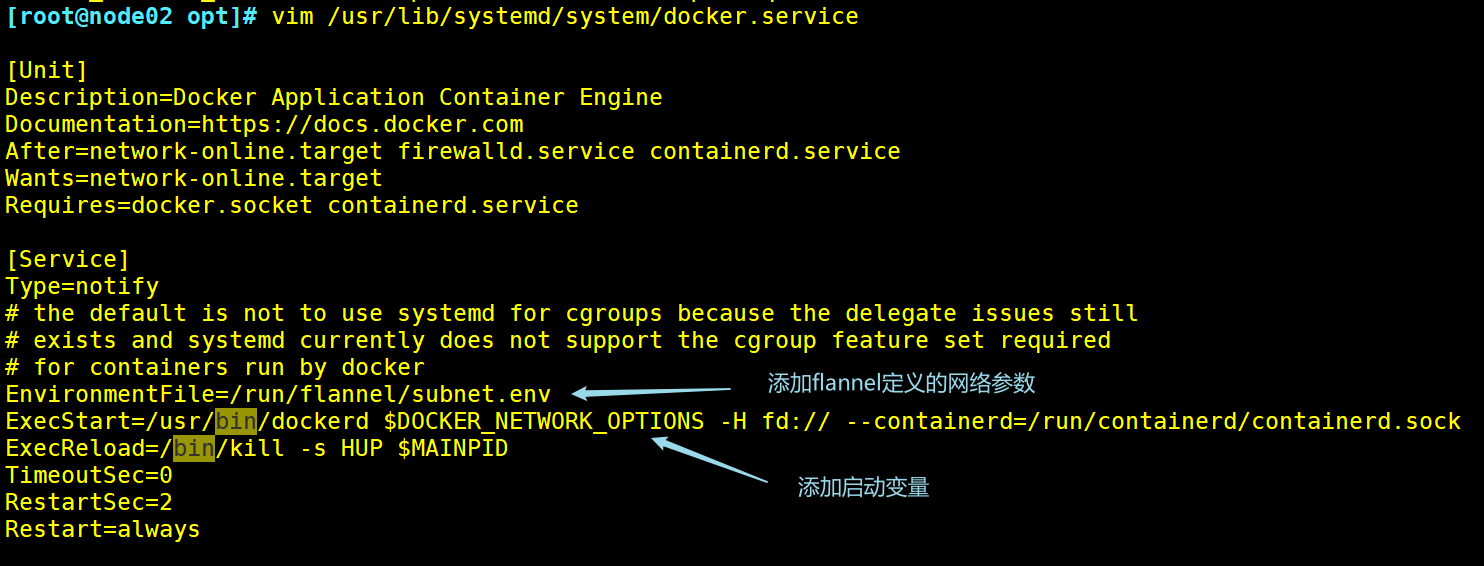
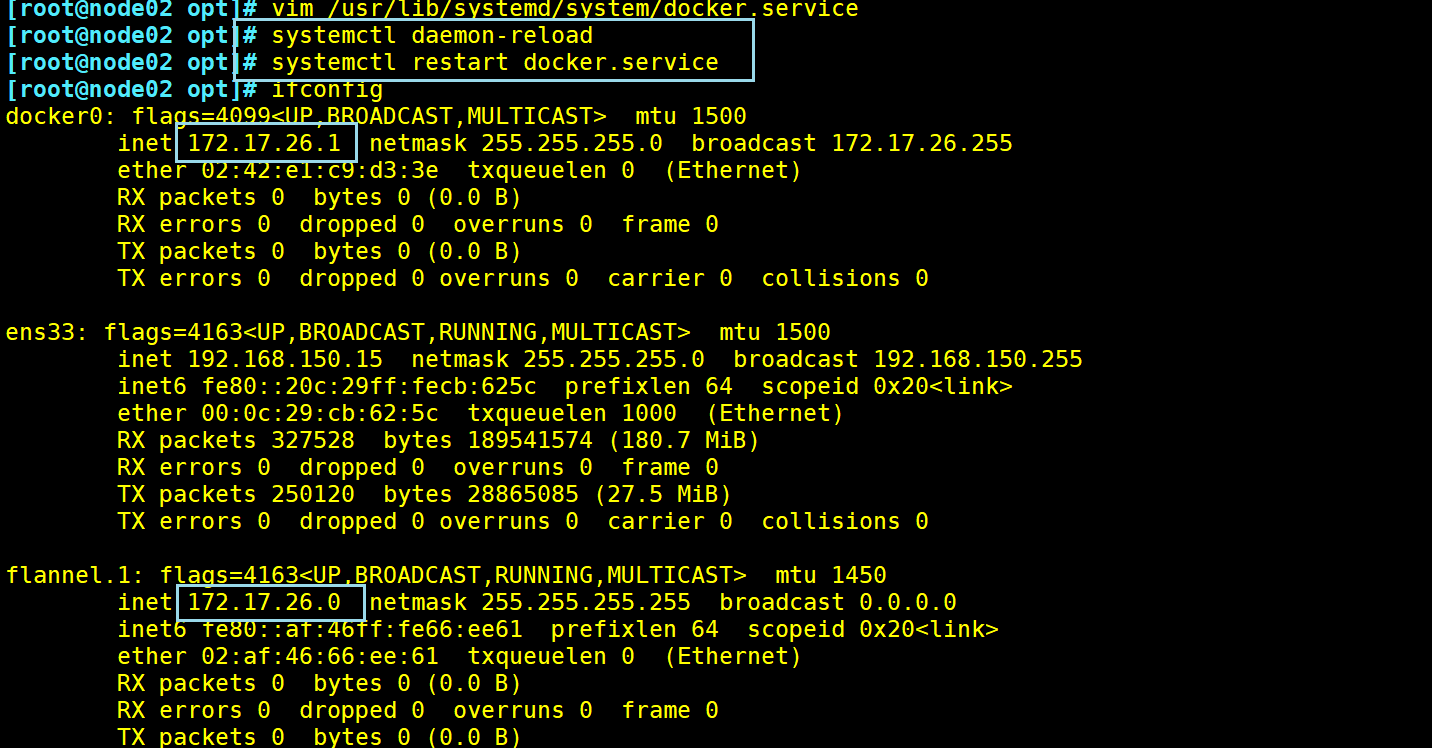

部署 master节点组件
#在 master01 节点上操作
启动apiserver组件
上传 master.zip 和 k8s-cert.sh 到 /opt/k8s 目录中,解压 master.zip压缩包
cd /opt/k8s/
unzip master.zip #解压出压缩包里三种组件的启动脚本
apiserver.sh
scheduler.sh
controller-manager.sh
chmod +x *.sh #给执行脚本权限
#创建kubernetes工作目录
mkdir -p /opt/kubernetes/{cfg, bin,ssl}
#创建用于生成CA证书、相关组件的证书和私钥的目录
mkdir /opt/k8s/ k8s-cert
mv /opt/k8s/k8s-cert.sh /opt/k8s/k8s-cert
cd /opt/k8s/k8s-cert/
./k8s-cert.sh #生成CA证书、相关组件的证书和私钥,需要在文件中添加apiserver可能用到的所有ip
ls *pem
admin-key.pem apiserver-key.pem ca-key.pem kube-proxy-key.pem
admin.pem apiserver.pem ca.pem kube-proxy.pem
#controller-manager 和 kube-scheduler 设置为只调用当前机器的 apiserver,使用127.0.0.1:8080 通信,与apiserver在同一台机器上,因此不需要签发证书
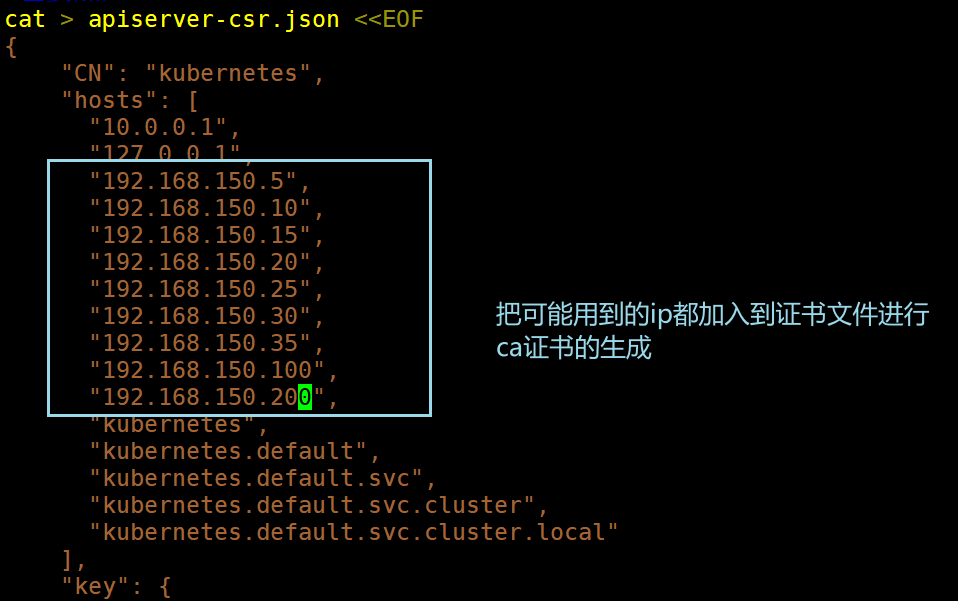
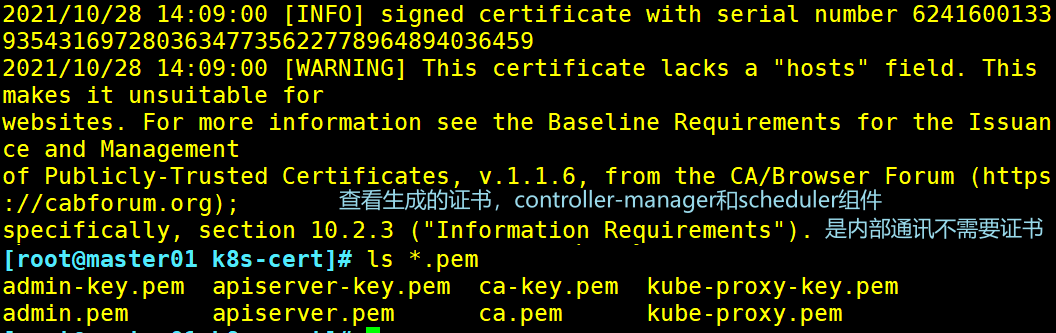
#复制CA证书、apiserver相关证书和私钥到 kubernetes工作目录的 ssl 子目录中
cp ca*pem apiserver*pem /opt/kubernetes/ssl/
#上传 kubernetes-server-linux-ama64.tar.gz 到 /opt/k8s/ 目录中,解压 kubernetes 压缩包
cd /opt/k8s/
tar zxvf kubernetes-server-linux-amd64.tar.gz
#复制master组件的关键命令文件到 kubernetes工作目录的 bin 子目录中
cd /opt/k8s/kubernetes/server/bin
cp kube-apiserver kubectl kube-controller-manager kube-scheduler /opt/kubernetes/bin/
ln -s /opt/kubernetes/bin/* /usr/local/bin/
#创建 bootstrap token 认证文件,apiserver 启动时会调用,然后就相当于在集群内创建了一个这个用户,接下来就可以用 RBAC 给他授权(注意文件token.csv内文件格式,如果格式问题可能后续证书无法正常对接)
cd /opt/k8s/
vim token.sh
#!/bin/bash
#获取随机数前16个字节内容,以十六进制格式输出,并删除其中空格,/dey/urandom为生成随机数的设备,head -c 可以指定字节
BOOTSTRAP_TOKEN=$(head -c 16 /dev/urandom | od -An -t x | tr -d ' ' )
#生成 token.csv 文件,按照 Token序列号,用户名,UID,用户组的格式生成,
cat > /opt/kubernetes/cfg/token.csv <<EOF
$BOOTSTRAP_TOKEN,kubelet-bootstrap,10001,"system:kubelet-bootstrap"
EOF
chmod +x token.sh
./token.sh
cat /opt/kubernetes/cfg/token.csv

#二进制文件、token、证书都准备好后,开启 apiserver 服务
cd /opt/k8s/
./apiserver.sh 192.168.150.5 https://192.168.150.5:2379,https://192.168.150.10:2379,https://192.168.150.15:2379
#检查进程是否启动成功
ps aux | grep kube-apiserver
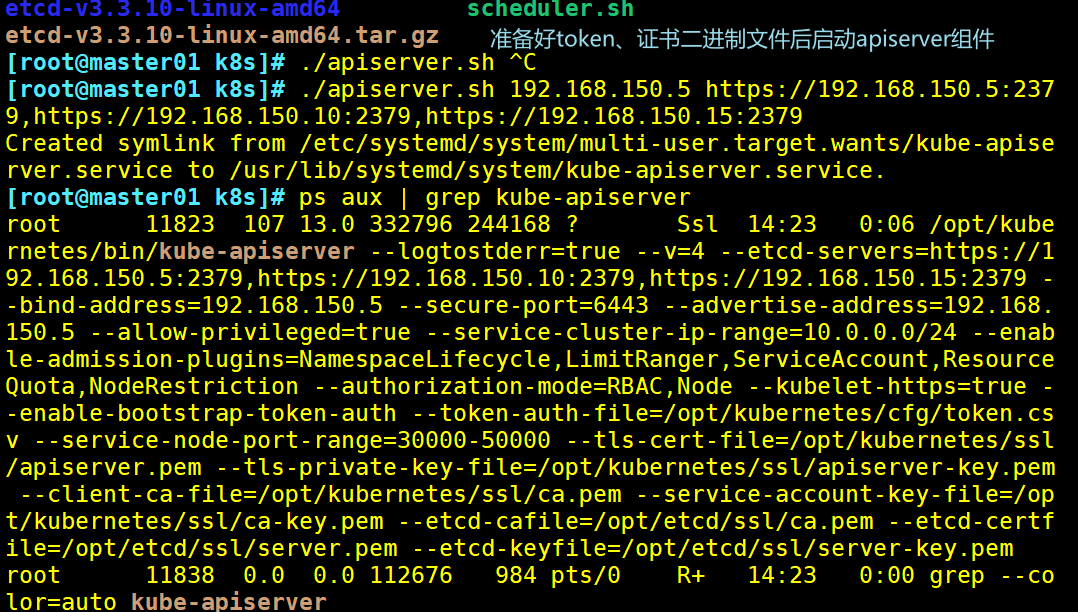
#k8s通过kube-apiserver这个进程提供服务,该进程运行在单个master节点上。默认有两个端口6443和8080
#安全端口6443用于接收HTTPS请求,用于基于Token文件或客户端证书等认证
netstat -natp | grep 6443
#本地端口8080用于接收HTTP请求,非认证或授权的HTTP请求通过该端口访问API Server
netstat -natp | grep 8080 #v1.20版本使用 58080 作本地端口
#查看版本信息(必须保证apiserver启动正常,不然无法查询到server的版本信息)
kubectl version

启动 scheduler 服务
cd /opt/k8s/
./scheduler.sh 127.0.0.1
ps aux | grep kube-scheduler
启动 controller-manager 服务
cd /opt/k8s/
./controller-manager.sh 127.0.0.1
查看master节点状态
kubectl get componentstatuses #也可以kubectl get cs
部署 Worker node节点组件(node1节点)
### 在 master01 节点上操作
把 kubelet、kube-proxy 拷贝到 node 节点
cd /opt/k8s/kubernetes/server/bin
scp kubelet kube-proxy root@192.168.150.10:/opt/kubernetes/bin/
scp kubelet kube-proxy root@192.168.150.15:/opt/kubernetes/bin/
### 在node01 节点上操作
上传 node.zip 到 /opt 目录中,解压 node.zip 压缩包,获得kubelet.sh、proxy.sh执行脚本
cd /opt/
unzip node.zip
###在 master01 节点上操作
创建用于生成kubelet的配置文件的目录
mkdir /opt/k8s/kubeconfig
上传 kubeconfig.sh 文件到 /opt/k8s/kubeconfig目录中
#kubeconfig.sh 文件包含集群参数(CA 证书、API Server 地址),客户端参数(上面生成的证书和私钥),集群 context 上下文参数(集群名称、用户名)。Kubenetes 组件(如 kubelet、kube-proxy)通过启动时指定不同的 kubeconfig 文件可以切换到不同的集群,连接到 apiserver。
cd /opt/k8s/kubeconfig
chmod +x kubeconfig.sh
#生成kubelet的配置文件cd /opt/k8s/kubeconfig
./kubeconfig.sh 192.168.150.5 /opt/k8s/k8s-cert/
ls
bootstrap.kubeconfig kubeconfig.sh kube-proxy.kubeconfig

#把配置文件 bootstrap.kubeconfig、kube-proxy.kubeconfig 拷贝到 node 节点
cd /opt/k8s/kubeconfig
scp bootstrap.kubeconfig kube-proxy.kubeconfig root@192.168.150.10:/opt/kubernetes/cfg/
scp bootstrap.kubeconfig kube-proxy.kubeconfig root@192.168.150.15:/opt/kubernetes/cfg/
#RBAC授权,将预设用户 kubelet-bootstrap 与内置的 ClusterRole system:node-bootstrapper 绑定到一起,使其能够发起 CSR 请求
kubectl create clusterrolebinding kubelet-bootstrap --clusterrole=system:node-bootstrapper --user=kubelet-bootstrap
字段解析
clusterrolebinding:为内置的一种资源在所有命名空间有效
kubelet-bootstrap:资源名称
--clusterrole:绑定的角色
--user:指定用什么用户绑定
kubelet 采用 TLS Bootstrapping 机制,自动完成到 kube-apiserver 的注册,在 node 节点量较大或者后期自动扩容时非常有用。
Master apiserver 启用TLS 认证后,node 节点 kubelet 组件想要加入集群,必须使用CA签发的有效证书才能与 apiserver 通信,当 node 节点很多时,签署证书是一件很繁琐的事情。因此 Kubernetes 引入了 TLS bootstrapping 机制来自动颁发客户端证书,kubelet 会以一个低权限用户自动向 apiserver 申请证书,kubelet 的证书由 apiserver 动态签署。
kubelet首次启动通过加载 bootstrap.kubeconfig 中的用户 Token 和apiserver CA 证书发起首次CSR 请求,这个 Token被预先内置在apiserver 节点的 token.csv 中,其身份为 kubelet-bootstrap 用户和 system:kubelet-bootstrap 用户组,想要首次 CSR 请求能成功(即不会被 apiserver 401 拒绝),则需要先创建一个 ClusterRoleBinding,将 kubelet-bootstrap 用户和
system:node-bootstrapper 内置 ClusterRole 绑定(通过 kubectl get clusterroles 可查询),使其能够发起 CSR 认证请求。
TLS bootstrapping 时的证书实际是由 kube-controller-manager 组件来签署的,也就是说证书有效期是 kube-controller-manager组件控制的;kube-controller-manager 组件提供了一个 --experimental-cluster-signing-duration 参数来设置签署的证书有效时间,默认为8760h0m0s,将其改为 87600h0m0s,即 10 年后再进行 TLS bootstrapping 签署证书即可。
也就是说 kubelet 首次访问 APT Server 时,是使用 token 做认证,通过后,Controller Manager 会为 kubelet 生成一个证书,以后的访问都是用证书做认证了。
#查看角色
kubectl get clusterroles | grep system:node-bootstrapper
#查看已授权的角色
kubectl get clusterrolebinding
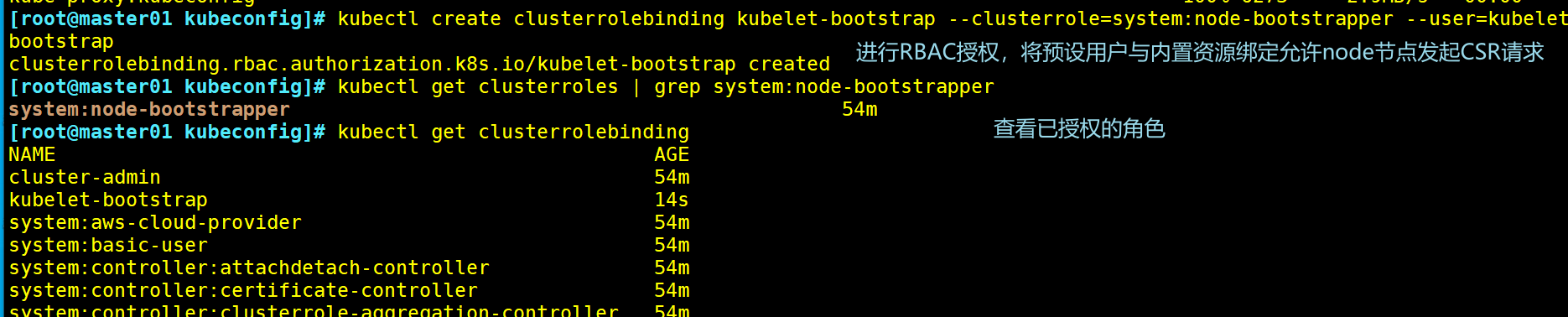
### 在 node01 节点上操作
使用kubelet.sh脚本启动kubelet服务
cd /opt/
chmod +x kubelet.sh
./kubelet.sh 192.168.150.10
检查kubelet服务启动
ps aux | grep kubelet
此时还没有生成证书
ls /opt/kubernetes/ssl/

###在 master01 节点上操作 ###
检查到 node01 节点的 kubelet 发起的 CSR 请求,Pending 表示等待集群给该节点签发证书
kubectl get csr
#通过 CSR 请求
kubectl certificate approve [请求名]
kubectl certificate approve node-csr-E3YtWW_vZECYdDoG0I6OUvz1I1hkLp-nV3dc3rMFR9s
#再次查看 CSR 请求状态,Approved,Issued 表示已授权 CSR 请求并签发证书
kubectl get csr
#查看群集节点状态,成功加入node01节点
kubectl get nodes

### 在 node01 节点上操作 ###
自动生成了证书和 kubelet.kubeconfig 文件
ls /opt/kubernetes/cfg/kubelet.kubeconfig
ls /opt/kubernetes/ssl/

加载 ip_vs 模块
for i in $(ls /usr/lib/modules/$(uname -r)/kernel/net/netfilter/ipvs|grep -o "^[^.]*");do echo $i; /sbin/modinfo -F filename $i >/dev/null 2>&1 && /sbin/modprobe $i; done
#使用proxy.sh脚本启动proxy服务
cd /opt/
chmod +x proxy.sh
./proxy.sh 192.168.150.10
systemctl status kube-proxy.service
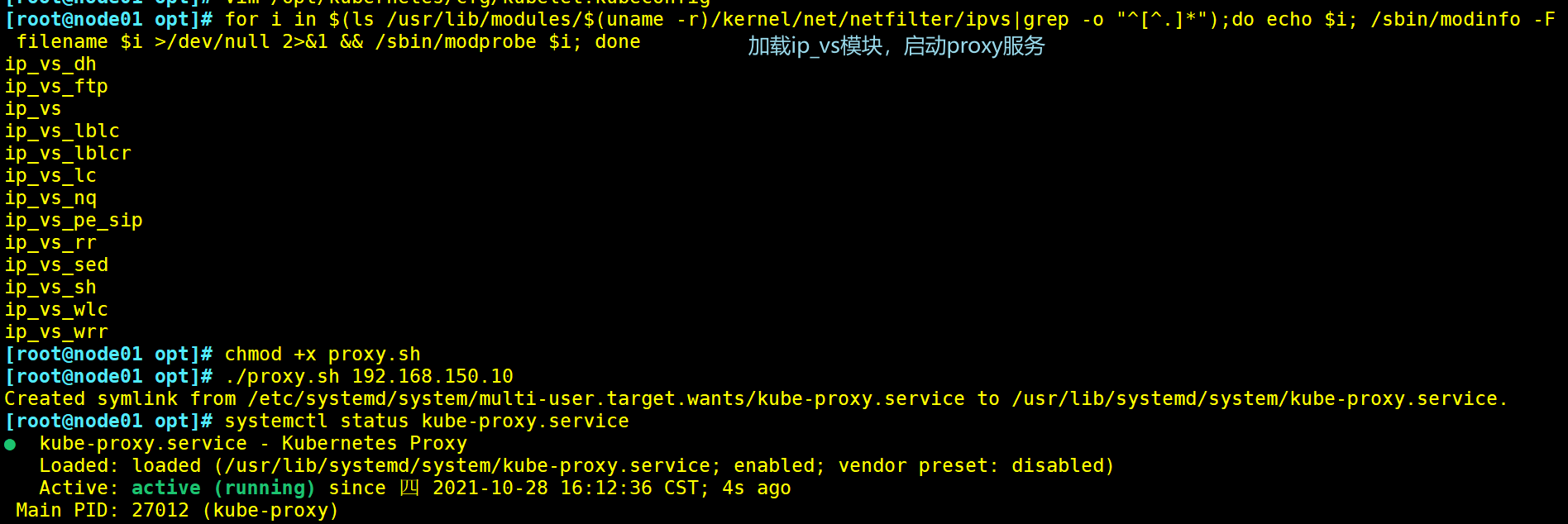
部署 Worker node节点组件(node2节点)
方法一:按照node1的方法执行一遍即可
方法二∶
### 在node01节点操作
把现成的/opt/kubernetes目录和kubelet、kube-proxy的service服务管理文件复制到其他node节点
scp -r /opt/kubernetes/ root@192.168.150.15:/opt/
scp /usr/lib/systemd/system/{kubelet,kube-proxy}.service root@192.168.150.15:/usr/lib/systemd/system/
### 在node02节点上操作,进行修改
首先删除复制过来的证书,等会node02会自行申请证书
cd /opt/kubernetes/ssl/
rm -rf *
修改配置文件kubelet、kubelet.config、kube-proxy的相关IP地址配置为当前节点的IP地址
cd /opt/kubernetes/cfg
vim kubelet
KUBELET_OPPS="--logtostderr=true \
--v=4 \
--hostname-override=192.168.150.15 \ #修改
..........
vim kubelet.config
kind: KubeletConfiguration
apiversion: kubelet.config.k8s.io/vlbetal
address:192.168.150.15 #修改
vim kube-proxy
KUBE PROXY OPTS="--logtostderr=true \
--v=4 \
--hostname-override=192.168.150.15 \ #修改
加载 ipvs 模块
modprobe ip_vs
启动kubelet和kube-proxy服务并设置开机自启
systemctl enable --now kubelet.service
systemctl enable --now kube-proxy.service
到master01节点上发现未授权的node02请求,授权node02加入集群
kubectl get csr
授权许可加入群集
kubectl certificate approve
kubectl get csr
kubectl get nodes
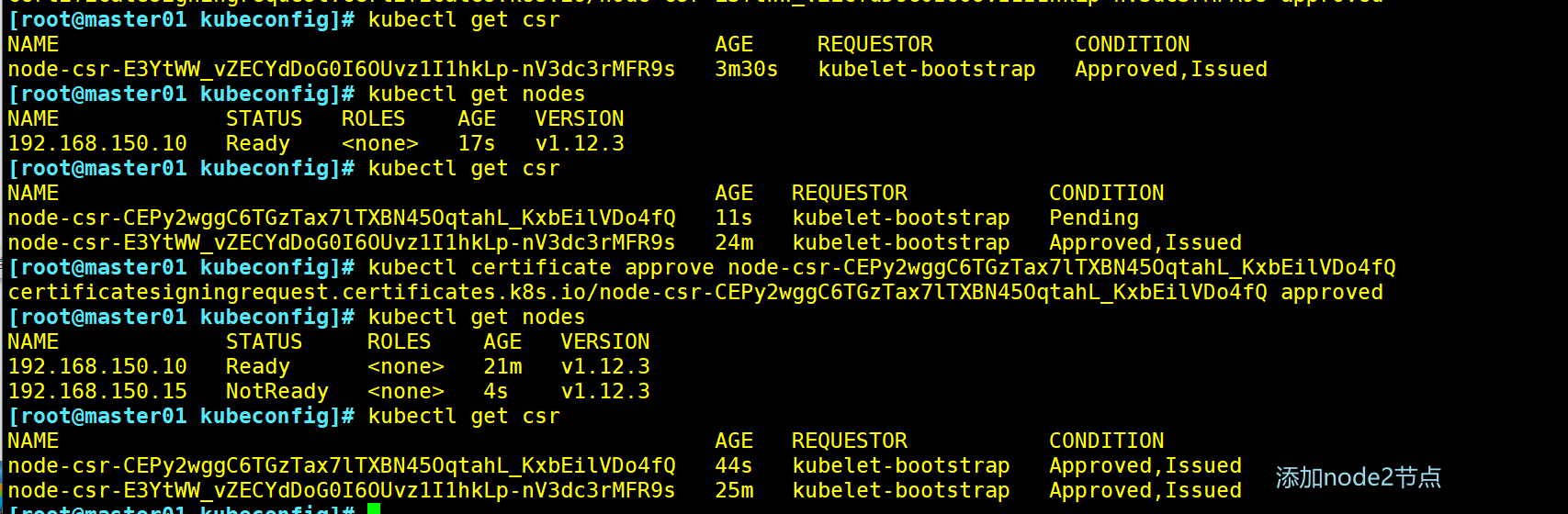
验证K8S集群
在master节点拉群镜像
kubectl create deployment nginx-test --image=nginx:1.14
kubectl get pod
kubectl get pod -o wide # -o wide 可以查看容器的详细信息
kubectl describe pod nginx-test-7dc4f9dcc9-7f2t4 #指定pod名查看具体参数